Creators Update, pembaruan yang paling ditunggu-tunggu oleh pengguna Windows 10 akhirnya resmi dirilis dan kini dapat di download menggunakan aplikasi khusus buatan Microsoft yang dijuluki Windows Update Assistant. Bagi Anda yang memiliki masalah dengan Windows Update, atau pembaruan Creators Update tidak muncul di Windows Update Anda, Anda dapat menggunakan aplikasi tersebut untuk mendapatkan Creators Update.
Di Creators Update, sedikitnya Microsoft menambahkan 5 fitur unggulan ke Windows 10. Fitur-fitur tersebut antara lain:
- Aplikasi untuk membuat dan menampilkan model 3D
- Kemampuan untuk mengatur warna taskbar dan title bar sesuka hati kita
- Fitur untuk mengunci PC secara otomatis ketika Anda meninggalkan PC
- Kemampuan untuk membuat folder di tile Start menu untuk mempermudah penataan aplikasi
- Mode Game
- Fitur untuk menunda update hingga 365 hari (1 tahun)
Selain untuk update, Microsoft juga sudah menyediakan ISO Windows 10 Creators Update yang dapat kita gunakan untuk menginstall ulang komputer kita dari awal. Saat ini telah tersedia dua arsitektur yaitu 32-bit dan 64-bit yang dapat Anda download menggunakan Windows 10 Media Creation Tool.
Media Creation Tool merupakan aplikasi yang di desain secara khusus oleh Microsoft untuk membantu kita mengunduh file instalasi Windows 10 sekaligus dapat kita gunakan untuk menyiapkan bootable USB yang nantinya kita gunakan untuk menginstall Windows 10.
Download ISO Windows 10 Creators Update Menggunakan Media Creation Tool
Berikut adalah langkah-langkah sederhana di bawah ini untuk mendapatkan ISO Windows 10 Creators Update menggunakan Media Creation Tool.
Langkah 1: Pertama-tama, download versi paling baru dari Windows 10 Media Creation Tool dari halaman ini. Disini, Anda harus mengunduh versi paling baru dari Media Creation Tool karena pada versi lama Windows 10 Creators Update tidak muncul.
Langkah 2: Jalankan Windows 10 Media Creation Tool. Untuk mengecek apakah Media Creation Tool sudah yang paling baru, klik kanan file *.exe Media Creation Tool lalu klik Properties dan pastikan minimal Product Version adalah 10.0.15063.0.
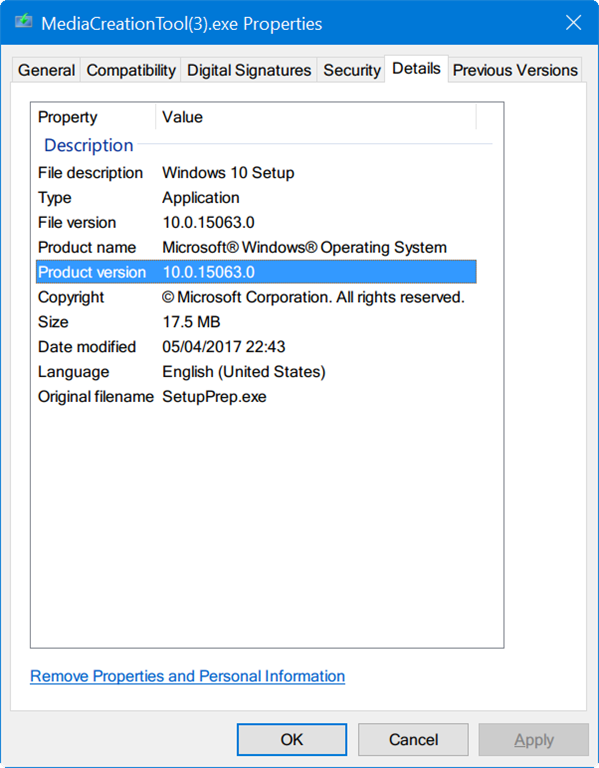
Versi Media Creation Tool
Langkah 3: Setelah Anda menyetujui license agreement dan muncul tulisan “What do you want to do?”, pilih Create installation media (USB flash drive, DVD, or ISO file) for another PC. Selanjutnya klik tombol Next.
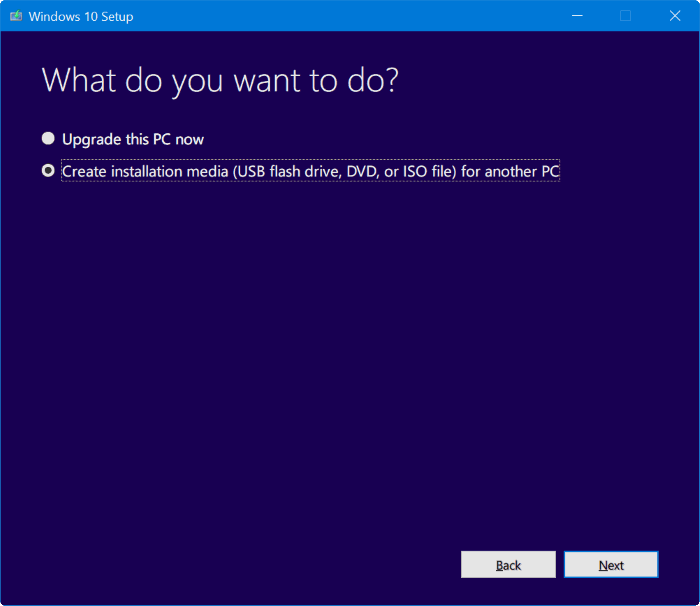
ISO Windows 10 Creators Update
Langkah 4: Pada halaman selanjutnya, pilih bahasa, arsitektur, dan edisi Windows 10 yang Anda kehendaki. Secara default Media Creation Tool akan memilihkan opsi terbaik untuk Anda, jika ada yang ingin Anda ganti, buang tanda centang pada “Use the recommended options for this PC”.
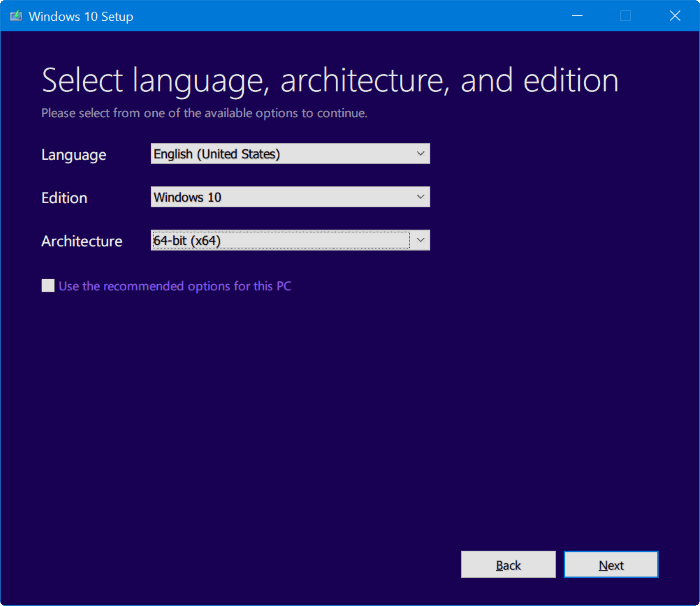
Download Windows 10 Media Creators Update
Sayangnya, di Media Creation Tool kita tidak bisa memilih akan menggunakan Windows 10 Pro atau Home edition.
Langkah 5: Selanjutnya di halaman “Choose which media to use”, pilih ISO file lalu klik tombol Next. Setelah tombol Next di klik, pilih lokasi penyimpanan file ISO Windows 10 yang akan kita download dan klik Save untuk memulai proses download ISO Windows 10 Creators Update.
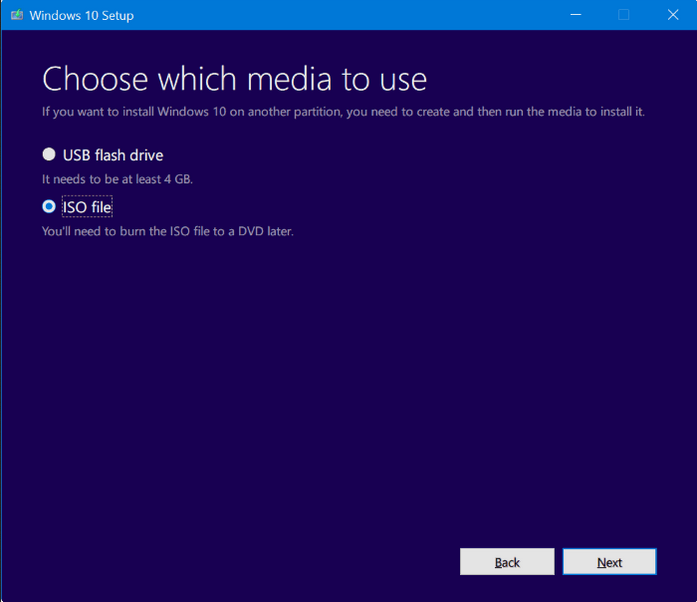
Media Creation Tool
Semoga lima langkah di atas dapat membantu Anda untuk memperbarui Windows 10 Anda ke versi Creators Update.

Sore mas Ken,
Mo tanya, apakah bisa upgrade Win10 dari versi 1607 ke 1703 melalui DVD installer Win10 versi 1703 ?
Bisa mas, saya sudah test sendiri. Setelah upgrade jangan lupa update Windows ya.. Biasanya kalau lewat ISO belum benar-benar paling baru.